Come utilizzare le funzioni di chiamata di Galaxy Buds+
Quando Galaxy Buds e Galaxy Buds+ sono collegati allo smartphone, hai la possibilità di rispondere e controllare le chiamate usando il touchpad degli auricolari. Puoi fare una corsa, andare in palestra o ascoltare la tua musica preferita senza preoccuparti di perdere nessuna chiamata e senza dover cercare il telefono per poter rispondere: è sufficiente un tocco per controllare le chiamate e utilizzare tutta la varietà di funzioni disponibili, con ottimi risultati audio anche in luoghi rumorosi.
Prima di provare la funzionalità suggerita di seguito, assicurati che il software del dispositivo sia aggiornato con l'ultima versione disponibile. Puoi trovare ulteriori informazioni su "Come connettere e aggiornare Galaxy Buds con Galaxy Smartphone" nel supporto Samsung.
Rispondere o rifiutare una chiamata
Quando arriva una chiamata mentre indossi gli auricolari, questi emetteranno un suono e una notifica vocale ti informerà del numero di telefono della chiamata in arrivo o del nome salvato nei tuoi contatti. Scopri come rispondere, come passare a una seconda chiamata o rifiutare una chiamata utilizzando gli auricolari:
Doppio tocco
- Rispondi o termina una chiamata.
- Metti in attesa la chiamata corrente e rispondi e una seconda chiamata in entrata.
- Passa dalla chiamata in corso a quella in attesa.

Tocca e tieni premuto
- Rifiuta una chiamata.
- Attiva o disattiva il microfono durante una chiamata.
- Recupera una chiamata in attesa dopo aver terminato quella in corso.

Se desideri ricevere la notifica del numero di telefono della chiamata in arrivo o del nome salvato nei contatti, puoi accedere alle impostazioni e personalizzarle nell'app Galaxy Wearable sul dispositivo mobile:
Step 1. Avvia l'app Galaxy Wearable sul dispositivo mobile.
Step 2. Tocca Notifiche.
Step 3. Attiva il cursore per iniziare a ricevere le notifiche della prossima chiamata in arrivo.
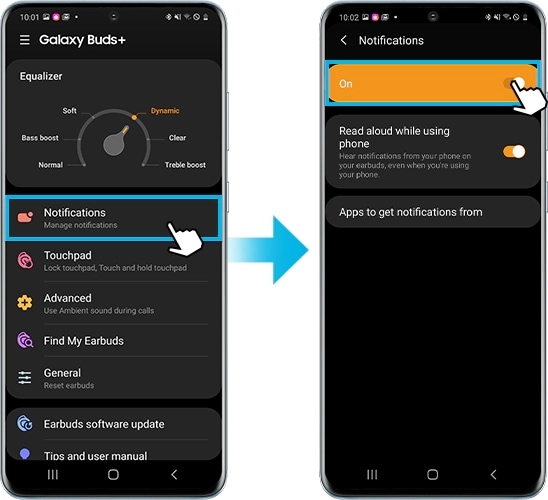
Step 4. Puoi attivare l'opzione per leggere ad alta voce mentre usi il telefono per impostare gli auricolari in modo che ricevano le notifiche sonore direttamente dal dispositivo mobile mentre gli indossi.
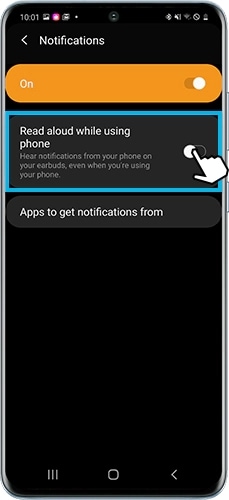
È anche possibile selezionare le app da cui si desidera ricevere le notifiche e modificare le impostazioni delle notifiche per ciascuna di esse utilizzando l'opzione App da cui ricevere notifiche.
Parla con il tuo interlocutore senza problemi mediante gli auricolari Samsung, grazie al suono forte e chiaro del microfono integrato, anche nelle aree affollate e rumorose. I microfoni di Galaxy Buds+ captano la tua voce e la isolano da rumori esterni.
Ciascun auricolare è dotato di un microfono interno e due microfoni esterni che aiutano a filtrare il suono ambientale.
Grazie ai microfoni interni, che limitano i rumori circostanti, potrai sentire chiaramente la voce durante la chiamata, mentre i microfoni esterni si concentrano sulla tua voce, in modo che tu possa essere ascoltato senza interruzioni dal tuo interlocutore.
Se queste condizioni non si compiono e la tua voce non si trasmette in modo adeguato durante la chiamata, puoi provare a regolare gli auricolari o a controllare il volume del microfono per assicurarti che non siano disattivati.
Per migliorare il suono trasmesso dal lato opposto durante le chiamate, invece, ti consigliano di abilitare il suono ambientale durante le chiamate. Utilizzando questa funzione, potrai sentire la tua voce in modo più chiaro, consentendo uno sforzo vocale naturale con entrambi gli auricolari accesi.
Step 1. Avvia l'app Galaxy Wearable sul dispositivo mobile.
Step 2. Seleziona Avanzate > Usa suono ambientale durante le chiamate.
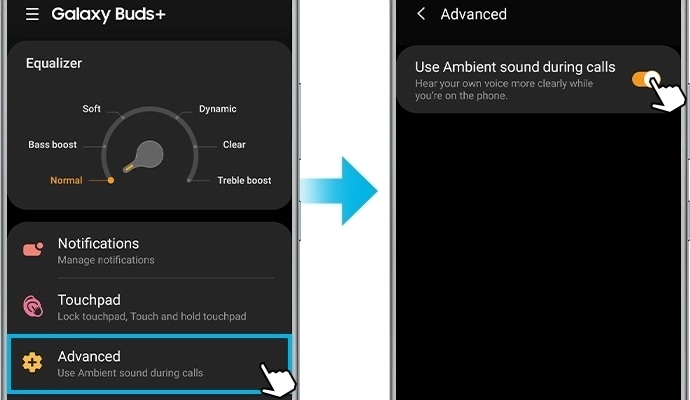
Altri suggerimenti per migliorare la qualità del suono:
- I servizi di rete wireless potrebbero essere disabilitati a causa di problemi con la rete del fornitore di servizi.
- Assicurati di tenere gli auricolari lontani dalle onde elettromagnetiche.
- Assicurati che gli auricolari e l'altro dispositivo Bluetooth siano entro la portata massima del Bluetooth (10m). Tieni presente che la distanza può variare a seconda dell'ambiente in cui vengono utilizzati i dispositivi.
Se la qualità audio di Galaxy Buds+ non è soddisfacente, puoi consultare il contenuto "Cosa fare se la qualità audio delle Galaxy Buds+ è scarsa" per maggiori dettagli.
Attenzione: le schermate del dispositivo e il menu possono variare a seconda del modello e della versione del software.
Grazie per il tuo feedback
Ti preghiamo di rispondere a tutte le domande.
* Per informazioni su come raccogliamo e utilizziamo i tuoi dati, consulta la nostra Informativa Privacy .